深度win10- 绿色安全免费的win10系统下载站
自助下单地址(拼多多砍价,ks/qq/dy赞等业务):点我进入
怎么合并电脑硬盘?如何合并电脑硬盘分区?有时候我们会把部分磁盘分区分得太小,那么怎么让其他硬盘分区合并过来呢?下面就给大家分享具体操作方法。
操作方法:
1、首先从电脑桌面左下脚开始里面进去找到“计算机”找到计算机名称后,将鼠标放其上,然后单击鼠标右键选择“管理”,然后即可弹出“计算机管理”对话框。(对于找到计算机管理对话框,更简单的方法是将鼠标放置在桌面上的“我的电脑”上,然后右键选择“管理”也是一样的)。如图所示:
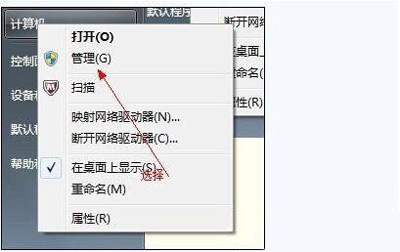

2、弹出计算机管理窗口后,我们可以在左侧看到有“磁盘管理”标签,点击磁盘管理标签后,在其右侧就会显示电脑磁盘各个分区分卷信息,如图所示:
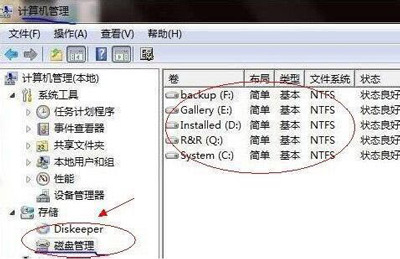
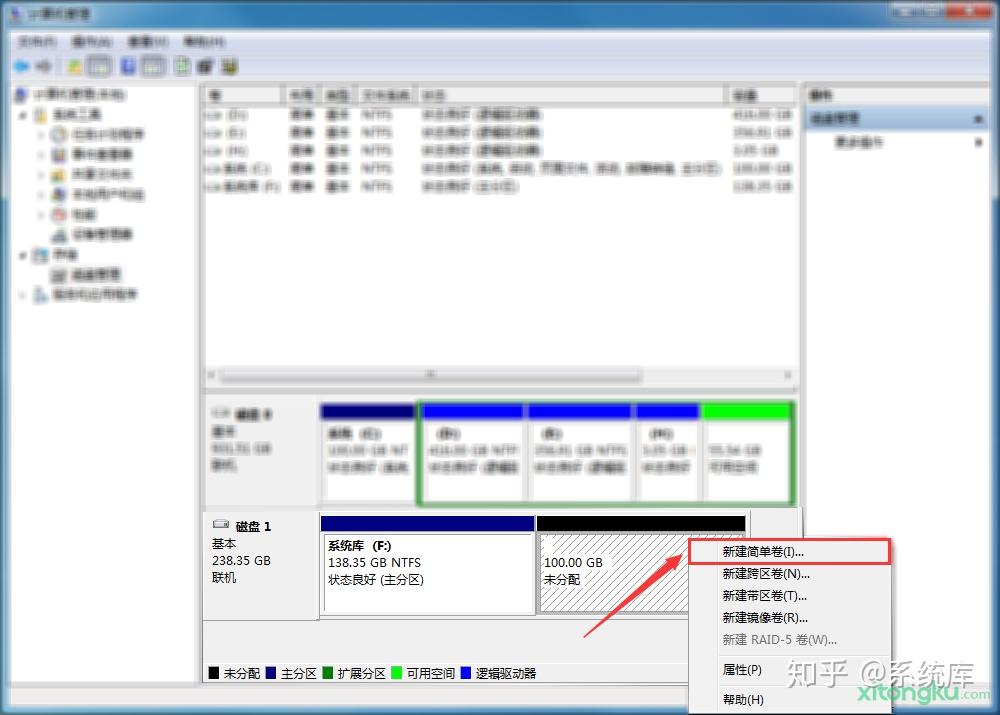
3、之后我们就可以选择一个空闲空间比较大的磁盘进行压缩了,比如我们希望把D盘的一些磁盘空间调整到C盘,那么我们可以选种D盘卷,然后再其上点击鼠标右键,在弹出的菜单中选择“压缩卷”然后在输入压缩空间量(MB)里填写要压缩出的空间量,如果要压缩出50G,就填写50GX1024MB=51200M为什么我电脑装完新系统只剩下一个c盘,其它盘去哪了,那么我们填写上51200即可,如图所示:
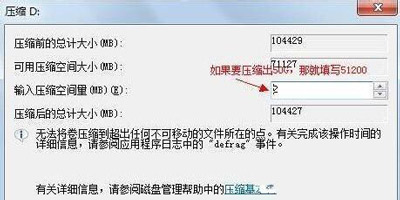

4、压缩完后,我们可以看到磁盘卷中会多出一个绿色分区的“未分区磁盘”,如图所示:


5、最后我们只需要将该未分区磁盘空间分配给C盘即可,操作步骤为:右键点击需要扩充容量的盘符,然后在谈出的菜单中选择“扩展卷(X)”,之后会弹出如下扩展卷操作向导对话框界面。如图所示:
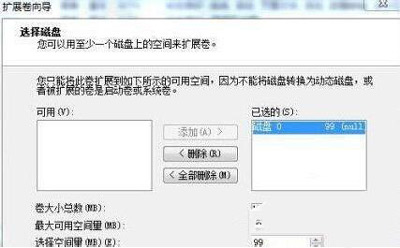

6、我们选择扩展到系统盘(C盘)即可为什么我电脑装完新系统只剩下一个c盘,其它盘去哪了,之后点下一步即可完成操作,至此我们就成功的调整好了C盘分区大小了,整个步骤其实并不复杂,因此对于以前C盘分区没有分好的朋友也不用担心要重新装系统,重新分区硬盘等等。
Win7系统常见问题:
Win7系统电脑游戏卡顿怎么办 硬件加速开启方法分享
Win7系统电脑硬盘分区不能格式化的解决方法
Win7系统电脑提示adb.exe无法正常启动已停止运行怎么解决
更多精彩:底特律变人www.2020win7.com2022-03-03 /
系统之家WINDOWS 10 X64完美专业版 2022.03
2022-03-03 /
2022-02-28 /
2022-02-28 /
2022-02-23 /
2022-02-23 /
2022-02-23 /
2022-02-23 /
2022-02-17 /
 秒进的qq互赞群-秒进的互赞群20202023-03-21
秒进的qq互赞群-秒进的互赞群20202023-03-21
 cf小苹果活动代做-小苹果cf活动助手官方2023-03-21
cf小苹果活动代做-小苹果cf活动助手官方2023-03-21
 QQ空间万能查看-空间万能查看器2022手机版2023-03-21
QQ空间万能查看-空间万能查看器2022手机版2023-03-21
 0.1元一万空间赞0.01元一万名片赞软件-qq名片赞在线自助平台2023-03-21
0.1元一万空间赞0.01元一万名片赞软件-qq名片赞在线自助平台2023-03-21
 主板不认硬盘解决办法 QQ刷访客-刷访客量2023-03-21
主板不认硬盘解决办法 QQ刷访客-刷访客量2023-03-21
 qq业务下单平台-24小时自助下单商城2023-03-21
qq业务下单平台-24小时自助下单商城2023-03-21
 电脑需要密码才能开机 快手一元刷1万粉-01元一万赞平台快手2023-03-21
电脑需要密码才能开机 快手一元刷1万粉-01元一万赞平台快手2023-03-21
 刷qq名片赞-免费无限点赞2023-03-21
刷qq名片赞-免费无限点赞2023-03-21
 外媒曝光:三星 Galaxy S21 系列将有绿色版本2021-01-19
外媒曝光:三星 Galaxy S21 系列将有绿色版本2021-01-19
 三星制定保守的 Galaxy S21 5G 出货量目标:2600 万部,跟 S20 系列相同2021-01-26
三星制定保守的 Galaxy S21 5G 出货量目标:2600 万部,跟 S20 系列相同2021-01-26
 荣获科学技术奖,腾讯携手合作伙伴助力移动互联网数字娱乐产业创新2021-01-21
荣获科学技术奖,腾讯携手合作伙伴助力移动互联网数字娱乐产业创新2021-01-21
 Intel暗示首款桌面独显DG2今年发布:高性能没跑了2021-01-19
Intel暗示首款桌面独显DG2今年发布:高性能没跑了2021-01-19
 基于安卓 11:国行三星 Galaxy Note 20 系列推送 One UI 32021-01-28
基于安卓 11:国行三星 Galaxy Note 20 系列推送 One UI 32021-01-28
 荣耀 V40 通过 3C 认证,支持 66W 快充2020-12-19
荣耀 V40 通过 3C 认证,支持 66W 快充2020-12-19
 OPPO Find X3 Pro 官方宣传图、相机参数曝光:搭载 25 倍变焦微距镜头2021-02-03
OPPO Find X3 Pro 官方宣传图、相机参数曝光:搭载 25 倍变焦微距镜头2021-02-03
 不止 V40,荣耀商城测试网页源代码曝光:5 款新品有望集中发布2021-01-08
不止 V40,荣耀商城测试网页源代码曝光:5 款新品有望集中发布2021-01-08
 京东推出京造 NVMe 固态硬盘:1TB 预约价 699 元起2021-01-29
京东推出京造 NVMe 固态硬盘:1TB 预约价 699 元起2021-01-29
 彭博社记者 Mark Gurman:苹果 2021 款 iPad Pro A14X 处理器性能比肩 M12021-03-01
彭博社记者 Mark Gurman:苹果 2021 款 iPad Pro A14X 处理器性能比肩 M12021-03-01